Como cortar um clipe no Windows Live Movie Maker
Está se tornando muito mais simples para as pessoas gravar vídeos de seus telefones celulares e outros dispositivos eletrônicos pessoais, por isso há uma necessidade crescente de maneiras de editar arquivos de vídeo. Uma das soluções mais simples é baixar o programa Windows Live Movie Maker para Windows 7. O programa é totalmente gratuito e possui todas as ferramentas necessárias para a edição básica de vídeo. Uma coisa que você pode querer fazer com seu arquivo de vídeo é cortar seletivamente em uma parte do vídeo, para que você possa compartilhar apenas essa parte, sem compartilhar a coisa toda. É possível aprender como cortar um clipe no Windows Live Movie Maker para fazer exatamente isso, o que é ideal para situações em que você tem um vídeo longo ou um vídeo que inclui elementos que não deseja compartilhar com outras pessoas .
Como usar a ferramenta Aparar no Windows Live Movie Maker
Aprender a cortar um clipe no Windows Live Movie Maker envolverá a ferramenta Aparar . Esse utilitário específico permite selecionar um ponto no vídeo em que você deseja que o clipe comece, aparar a parte anterior, depois selecionar onde deseja que o clipe termine e aparar a parte posterior. Isso resulta em um arquivo de vídeo que consiste inteiramente no clipe que você deseja enviar a seus amigos, familiares ou colegas e não inclui nenhum vídeo estranho que você não deseja ou precisa que eles vejam.
Inicie o Windows Live Movie Maker clicando no botão Iniciar, em Todos os Programas e, em seguida, na opção Windows Live Movie Maker .
Clique no botão Adicionar vídeos e fotos na faixa de opções na parte superior da janela e clique duas vezes no arquivo de vídeo que contém o clipe que você deseja cortar.
Clique no botão Reproduzir no painel de visualização no lado esquerdo da janela, clique no botão Pausar quando estiver no ponto inicial desejado do clipe. Você também pode clicar na linha do tempo do vídeo, no lado direito da janela, para rolar manualmente até o ponto inicial desejado para o clipe.

Clique na guia Editar na parte superior da janela e clique no botão Definir ponto de início na seção Edição da faixa de opções.

Isso removerá todo o vídeo que precedeu o ponto de partida que você acabou de selecionar.
Clique no botão Reproduzir no painel de visualização para começar a reproduzir o vídeo novamente a partir do ponto inicial que você acabou de definir e, em seguida, clique no botão Pausar quando atingir o ponto final desejado. Você também pode navegar manualmente para o ponto final desejado do clipe que deseja cortar na linha do tempo, no lado direito da janela.
Clique no botão Definir ponto final na faixa de opções na parte superior da janela, que removerá todo o vídeo após esse ponto. O vídeo inteiro agora deve consistir apenas no clipe que você selecionou.
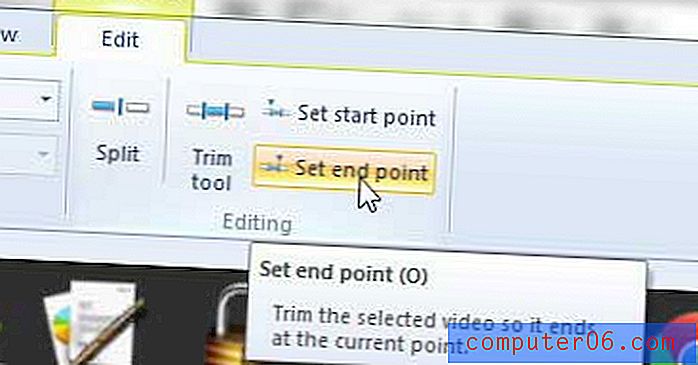
É muito importante neste momento que você salve o clipe com um novo nome de arquivo ou corra o risco de substituir acidentalmente o arquivo de vídeo completo com o qual você começou.
Clique na guia Movie Maker no canto superior esquerdo da janela, clique em Salvar filme e escolha o tamanho de saída de vídeo desejado.
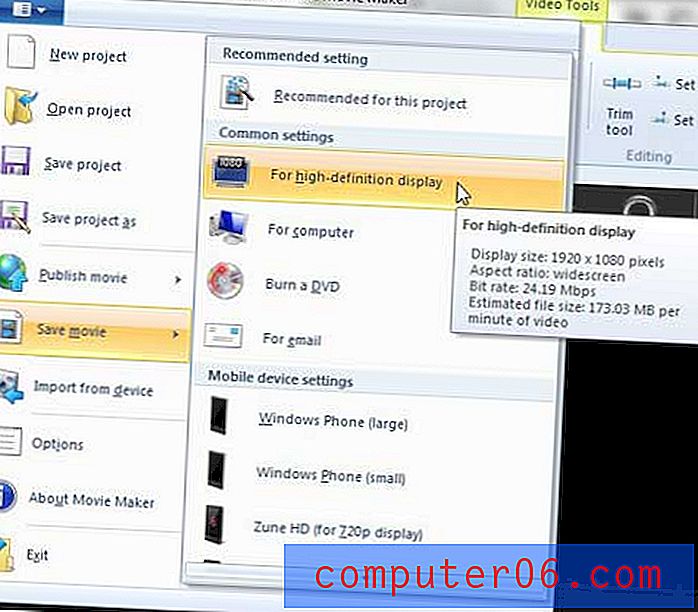
Digite um novo nome para o arquivo de vídeo no campo Nome do arquivo na parte inferior da janela e clique no botão Salvar.



